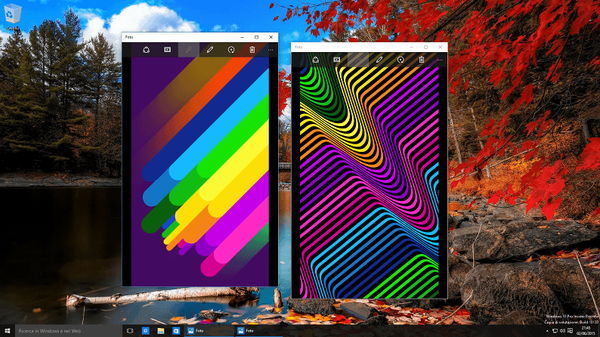Poleg uporabe oddaljene pomoči se lahko na daljavo povežete z uporabniškim namizjem sistema Windows 10 z uporabo senčenja na daljavo. Večina skrbnikov je na tak ali drugačen način uporabljala to funkcijo za povezovanje z uporabniškimi sejami na terminalskih strežnikih RDS z Windows Server 2012 R2 / Server 2016. Vendar pa vsi ne vedo, da je mogoče senčno povezavo uporabiti za oddaljeni ogled in interakcijo z uporabnikovim namizjem in namizjem Windows 10. Razmislite, kako deluje.
Kot se spomnite, če se poskušate na daljavo povezati z računalnikom z operacijskim sistemom Windows 10 prek RDP, potem seja uporabnika, ki deluje lokalno, odpove (tudi če v operacijskem sistemu Windows 10 omogočite uporabo več sočasnih sej RDP). Vendar pa se lahko povežete neposredno s sejo konzole uporabnika, ne da bi blokirali njegovo sejo.
Recimo, da se morate povezati s strežnikom Windows Server 2012 R2 na namizje uporabnika, ki deluje lokalno za delovno postajo Windows 10.
Za senčno povezavo z uporabniško sejo morate uporabiti standardni pripomoček RDP mstsc.exe. Oblika ukaza je:
Mstsc.exe / senca: / v:
Uporabite lahko tudi eno od možnosti:
- / hitro - zahtevajte ime in geslo uporabnika, s katerim je vzpostavljena povezava (če ni določeno, je povezava vzpostavljena pri trenutnem uporabniku).
- / nadzor - način interakcije z uporabniško sejo. Če parameter ni nastavljen, boste povezani v načinu prikaza (opazovanja) uporabniške seje, tj. ne morete nadzorovati njegove miške in vnašati podatkov s tipkovnice;
- / noConsentPrompt - ne prosite uporabnika za potrditev povezave s sejo.
Način povezave v senci (ali je potrebno zahtevati potrditev uporabnika in morda nadzor v seji ali samo spremljanje) je konfiguriran z uporabo skupinskih pravilnikov ali urejanja registra.
Pravilnik je v razdelku Konfiguracija računalnika -> Administrativne predloge -> Komponente Windows -> Storitve oddaljenega namizja -> Gostitelj seje za oddaljeno namizje -> Povezave (Politike -> Administrativne predloge -> Komponente sistema Windows -> Storitve oddaljenega namizja -> Gostitelj oddaljene seje -> Povezave) in se imenuje "Nastavite pravila za oddaljeno upravljanje za seje uporabnikov storitev na daljavo"(Nastavite pravila za oddaljeni nadzor uporabniških sej oddaljenih namiznih storitev).

Namesto da bi omogočili pravilnik, lahko nastavite vrednost dword ključa z imenom Senca v podružnici registra HKLM \ SOFTWARE \ Politike \ Microsoft \ Windows NT \ Terminal Services. Veljavne vrednosti:
- 0 - onemogoči upravljanje na daljavo;
- 1 - popoln nadzor z dovoljenjem uporabnika;
- 2 - popoln nadzor brez dovoljenja uporabnika;
- 3 - spremljanje seje z dovoljenjem uporabnika;
- 4 - spremljanje seje brez dovoljenja uporabnika.
Ta tipka privzeto ni nastavljena in senčna povezava se izvaja v načinu popolnega nadzora z dovoljenjem uporabnika.
Če se na daljavo povežete z računalnikom prek senčne povezave, mora imeti povezovalni račun v računalniku pravice skrbnika, v sistemskih lastnostih pa je omogočeno oddaljeno namizje (RDP)..

Z ukazom na daljavo zahtevajte seznam sej na delovni postaji Windows 10:
qwinsta /server:192.168.11.60
Kot lahko vidite, je v tem računalniku ena seja uporabniške konzole z ID-jem ID = 1.
Torej, poskusimo se na daljavo povezati z uporabniško sejo prek senčne povezave. Zaženite ukaz:
Mstsc / senca: 1 /v:192.168.11.60

Na uporabniškem zaslonu sistema Windows 10 se prikaže poziv:
Zahteva za oddaljeno povezavoUporabniško ime zahteva oddaljeni pogled na vašo sejo. Sprejemate to zahtevo.

Če uporabnik dovoli povezavo, se boste povezali z njegovo sejo na konzoli in videli njegovo namizje. Videli boste vsa uporabniška dejanja, vendar ne boste mogli komunicirati z njegovo sejo.

Če preverite omrežne povezave s pomočjo TCPView, lahko vidite, da je interakcija prek RemoteRPC (in ne prek protokola RDP s TCP vrata 3389). I.e. za povezavo se uporablja naključno TCP vrata iz velikega obsega RPC. Na strani povezovalnega računalnika povezavo vzpostavi mstsc.exe, na strani odjemalca pa povezava obdeluje rdpsa.exe ali rdpsaproxy.exe (odvisno od sestave sistema Windows 10). Zato mora biti na odjemalcu omogočen RemoteRPC:
HKLM \ SYSTEM \ CurrentControlSet \ Control \ Termalni strežnik
"AllоwRemotеRPC" = dword: 00000001

Funkcija oddaljene namizne sence deluje v sistemih Windows 10 / 8.1 in Windows Server 2012 R2 / 2016. Če želite uporabiti senčne povezave za odjemalce z operacijskim sistemom Windows 7 SP1 (Windows Server 2008 R2), potrebujete odjemalca RDP različice 8.1 - zato boste morali namestiti posodobitev KB2830477 (potrebna sta nameščena KB2574819 in KB2857650).
Tako je Remote Desktop Shadowing mogoče uporabiti kot analogno oddaljeno pomoč ali TeamViewer za lokalno ali poslovno omrežje..